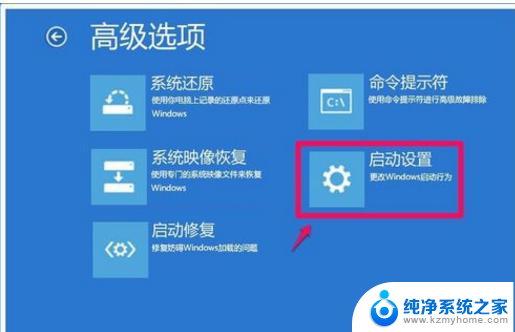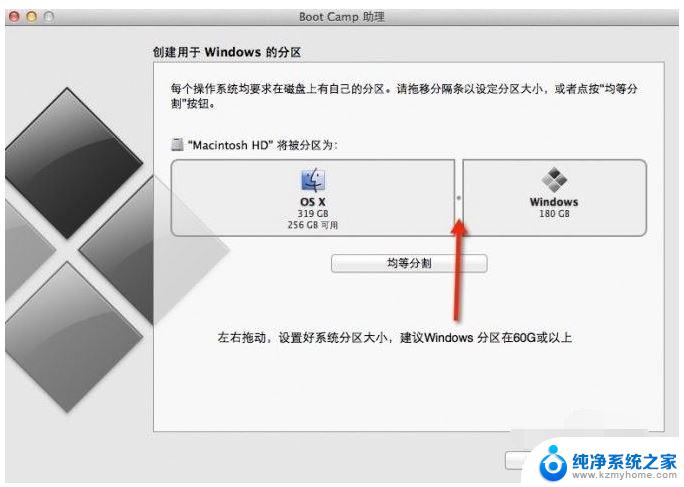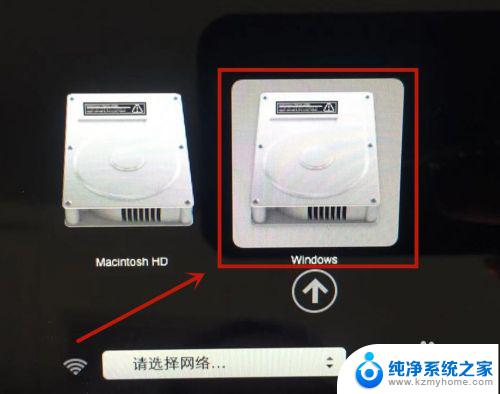苹果笔记本装win10不能进系统 苹果电脑装Win10系统后无法进入系统怎么办
近年来苹果电脑在市场上的热度不断攀升,成为了许多用户的首选,尽管苹果电脑拥有出色的硬件性能和稳定的操作系统,但是有时候还是会遇到一些问题。就拿安装Win10系统来说,有些用户反映在安装完毕后无法正常进入系统的情况。面对这样的困扰,我们应该如何解决呢?下面就让我们一起来探讨一下。
第一步:进入安全模式,卸载更新的显卡驱动或回退显卡驱动程序。
Windows10系统进入安全模式不同于WindowsXP和Windows7系统,按F8是不能进入安全模式的。
1、Windows10系统进入安全模式的方法是:按电源键开机,在机器自检完成后准备进入操作系统时(实际上进入不了操作系统。已经卡住了),长按电源键(10秒以上),一次不行,就两次,甚至多次,系统会检查到电脑非法关机,这时就会自动进入一个【高级选项】窗口,我们点击:启动设置;
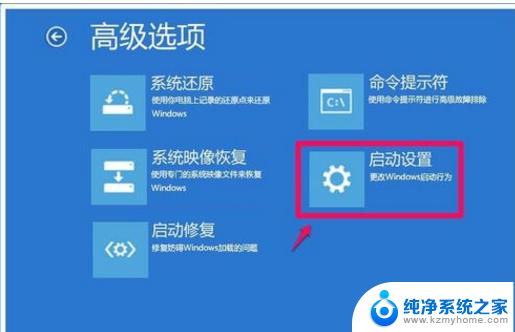
2、在打开的启动设置窗口,点击:重启;
3、我们点击重启以后,电脑重新启动再进入启动设置界面(与上一步的启动设置不同)。按下键盘上的4)启用安全模式或5)启用带网络连接的安全模式;
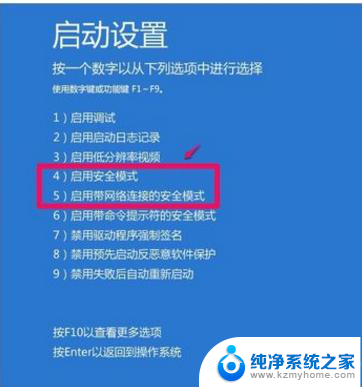
4、现在我进入的是带网络连接的安全模式,右键点击左下角的【开始】,在右键菜单中点击【系统】;
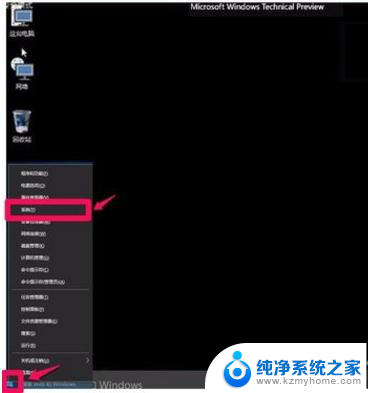
5、在打开的系统窗口,我们点击窗口左侧的【设备管理器】;
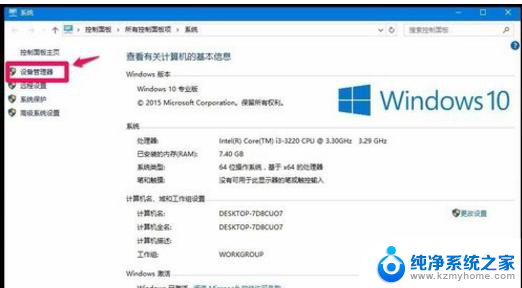
6、在设备管理器窗口,展开显示适配器,右键点击显卡,在右键菜单中点击:属性;
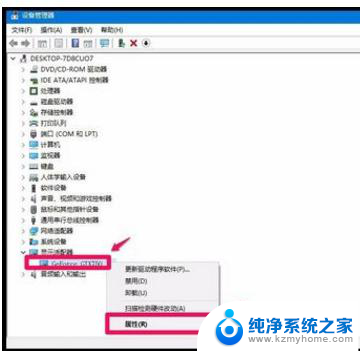
7、在显卡属性窗口,点击驱动程序,再点击:回退驱动程序(R),按提示操作完成后,重新启动电脑。
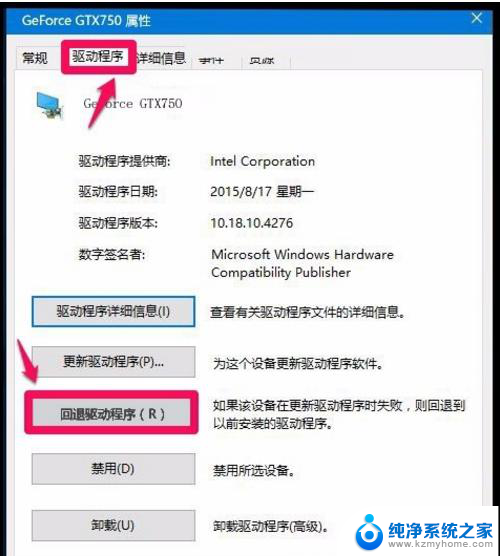
8、如果用回退驱动程序的方法不成功,我们可以卸载显卡的驱动程序,然后去NVIDIA官网按型号下载适用的驱动程序安装。
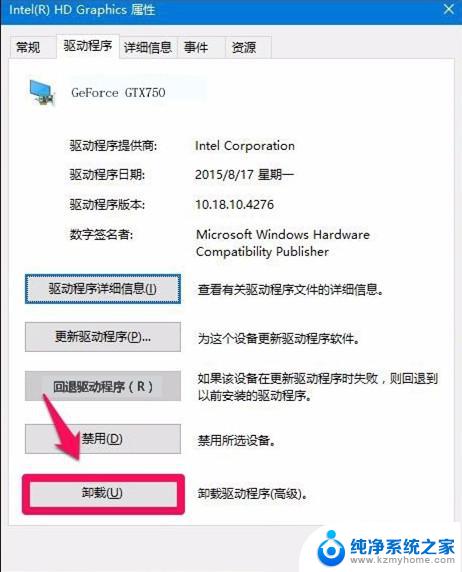
第二步:禁止Windows10系统更新显卡驱动程序。
1、电脑重启进入系统后,右键点击系统桌面左下角的【开始】。在开始菜单中点击【系统】,在打开的系统窗口点击:高级系统设置;
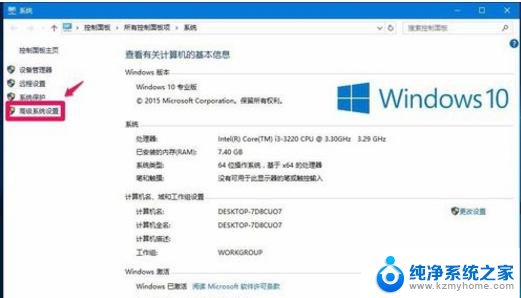
2、在系统属性窗口,点击:高级,在高级选项下点击:设备安装设置(S);
3、设备安装设置窗口中有询问:是否要自动下载适合你设备的制造商应用和自定义图标?默认为:是(推荐);
4、我们点击:否,再点击:保存更改;
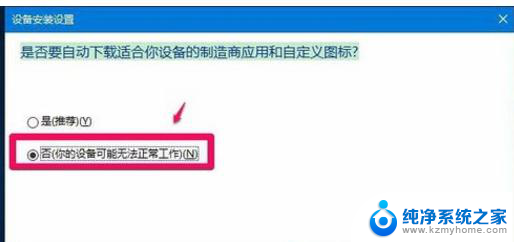
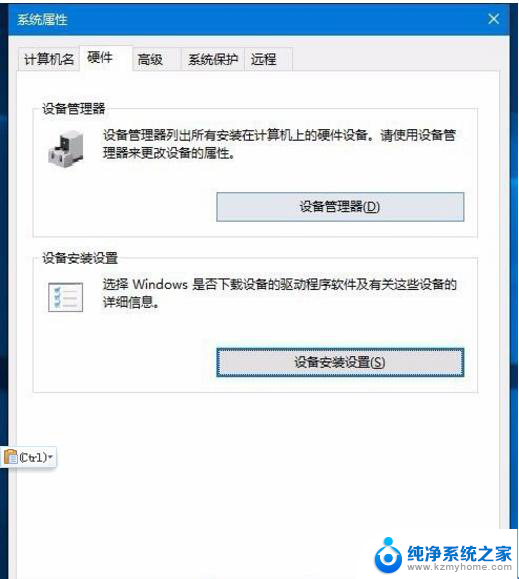
以上是关于苹果笔记本装Win10无法进入系统的全部内容,如果您遇到此问题,可以根据我们提供的方法解决,希望对您有所帮助。